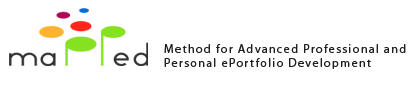CZYM JEST PODCAST?
Ten rozdział jest częścią TACCLE handbook – dostępnego na
licencji Creative Commons - Non commercial - Share Alike 2.0 Belgian.
Podkast przypomina audycję radiową lub program TV. Jednak w
przeciwieństwie do przekazu na żywo, podkast jest nagrany i później
dystrybuowany poprzez internet, dlatego możesz go posłuchać, kiedy tylko
zechcesz. Wiele podkastów można znaleźć na stronach internetowych rozgłośni
radiowych czy stacji telewizyjnych. Oprócz tego, tysiące podkastów dostępnych
jest na niezależnych stronach, a ich tematyka jest niezwykle szeroka – od
przyciągających wiele osób rozrywkowych show, do skupionych na jednym,
specyficznym temacie, np. komputerach czy muzyce, nauce, edukacji.
Wikipedia opisuje podkast zdecydowanie bardziej technicznie,
jako „zestaw cyfrowych plików audio lub wideo, dystrybuowanych za pośrednictwem
Internetu i pobieranych do przenośnych odtwarzaczy lub komputerów osobistych”.
Kolejna ważna różnica pomiędzy podkastingiem (tworzeniem i transmisją podkastów) a tradycyjną emisją jest możliwość stworzenia i udostępnienia podkastu przez każdego, bez konieczności korzystania z zaawansowanych tenchologii wykorzystywanych w radio czy telewizji.
Przyjęte jest używanie rzeczownika na opisanie treści, lub czasownika na
opisanie pocesu tworzenia i publikowania podcastu.
ZACZYNAMY TWORZENIE PODKAST U
Na początku łatwiej będzie skoncentrować się na podkastach audio. Aby stworzyć
taki podkast, będziesz potrzebować:
- Sprzęt: komputer PC or Mac, mikrofon, karta dźwiękowa.
- Oprogramowanie: Audacity plus LAME mp3 encoder lub Garage Band jeśli używasz komputerów Mac.
- Treść: mowa, dźwięki, muzyka.speech, sound, music
- Miejsce do publikacji: LMS, weblog lub Podcatcher
Jak przygotować audio-podkast przy użyciu programu Audacity:
Przygotowanie podkastu audio jest bardzo proste. Znajdź stronę internetową
Audacity i pobierz program na swój komputer. Możesz wybrać starszą, ale
stabilniejszą wersję programu, jeśli nie jesteś ekspertem, lub nową, bardziej
rozwiniętą, ale mogącą zawierać błędy wersję beta. Są oczywiście alternatywne
programy, jak np. QuickTime, ale polecamy Audacity jako proste i darmowe
rozwiązanie.
Musisz również pobrać dodatkowe oprogramowanie, które pozwoli Ci
zapisaćTwój podkast w wybranym formacie, który umożliwi odtwarzanie gotowego
podkastu na komputerze, i-Podzie czy innym odtwarzaczu mp3.
- Zainstaluj te programy na swoim komputerze. Do zapisywania plików w odpowiednim formacie polecamy LAME mp3 encoder, który jest programem typu open source, przygotowanym na potrzeby edukacyjne, i udostępnionym za darmo na stronie Sourceforge. Możesz sprawdzić ze swoim specjalistą do spraw IT, czy ten program jest odpowiedni dla Ciebie i Twoich potrzeb.
- Następnie będziesz potrzebować scenariusza swojego programu, np. zdecydować, czy będziesz przeprowadzać wywiad lub pisać tekst, czy też będziesz mówić bezpośrednio do mikrofonu. Więcej na ten temat powiemy później.
- Kiedy będziesz gotowy, otwórz program i podłącz mikrofon do komputera. Istnieje wiele typów mikrofonów, mających różną jakość oraz cenę. Wiele tego typu mikrofonów oferują makrety ze sprzętem komputerowym oraz sklepy ze sprzętem muzycznym. Aby nagrywać, zatrzymywać czy przewijać nagranie, używaj kolorowych przycisków ze standardowymi symbolami.
- Aby zaimportować plik dźwiękowy, kliknij: Project > Import Audio. Zwróć uwagę na legalność pobieranego pliku oraz na zapisy dotyczące praw autorskich do danego pliku, jeśli używasz plików dźwiękowych/muzycznych innych, niż własnych. Prawa są odmienne w różnych krajach. Możesz także poszukać darmowej muzyki np. na stronie https://music.podshow.com.
- Aby wyregulować głośność, użyj narzędzia ‘Envelope’. To będzie jeden z przycisków funkcyjnych. Zazwyczaj są na nim dwa trójkąty, jeden nad drugim z niebieską linią biegnącą pomiędzy nimi. Kliknij w ten przycisk, a następne kliknij w tę część ścieżki dźwiękowej, którą chcesz zmodyfikować, i przesuń kursor w górę lub w dół. Możesz także zmieniać kolejność ścieżek i przenosić ich fragmenty przy użyciu narzędzia Time Shift – horyzontalna strzałka skierowana w dwie strony.
- Kiedy skończyłeś już przygotowywać podkast, możesz wyeksprotować go jako plik mp3 poprzez kliknięcie: File > Export As Mp3. (Po kliknięciu tego przycisku zostaniesz spytany o miejsce zapisania programu mp3 Encoder na Twoim komputerze.). Po podaniu właściwej ścieżki będziesz zapytany o ‘ID3 tags”. Jest to po prostu opis Twojego podcastu, tak, aby inni mogli go zlokalizować. Wpisz więc opis podkastu i kliknij OK. Zapamiętaj miejsce, w którym zapisujesz swój podkast, aby móc go później odnaleźć i udostępnić.
Faza przedprodukcyjna: storyboard (hmm, ale piszemy o podkaście audio – czemu jest w tekście “film”??)
- Przygotuj scenariusz zawartości (szkic na papierze pozwoli Ci zaoszczędzić wiele czasu podczas produkcji) i miej świadomość planowanej długości podkastu.
- Pamiętaj, aby przekaz dotyczący kluczowej informacji był prosty i zrozumiały.
- Przygotowywanie storyboardu podcastu jest procesem produkcji szkiców poszczególnych fragmentów Twojego scenariusza. Końcowy rezultat przypomina zabawną książkę z Twojego filmu. Pomaga to w wyobrażeniu sobie, jak będize wyglądać gotowy film.
- Wybierz media (np. wideo, audio, tekst) odpowiednie do przekazania Twojej informacji.
- Zbierz pliki, zawierające treści, w jednym miejscu, w którym łatwo będziesz mógł je odnaleźć.
Produkcja: treść
- Stwórz lub zaimportuj elementy zawartości podkastu (wideo, audio, tekst) do storyboardu.
- Podczas przygotowywania skrótów miej na uwadze swoich odbiorców i to, z jakiego sprzętu prawdopodobnie skorzystają podczas odtwarzania Twojego podksatu – dla większości studentów będą to iPody lub telefony komórkowe.
- Mały wyświetlacz nie będzie w stanie pokazać niewielkich, szczegółowych detali. Nie używaj trybu szerokoekranowego, lecz standardowych opcji. Zoptymalizuj przepustowość i moc baterii poprzez utworzenie kilku krótkich elementów, zamiast jednego, pełnowymiarowego filmu. Pamiętaj też, że na małym ekranie zbyt mały rozmiar wyświetlanego tekstu będzie uniemożliwiał rozczytanie. Podobnie zbyt duża prędkość akcji oraz wysoki kontrast nie będą dokładnie widoczne na małym wyświetlaczu.
- Przejrzyj przykłady innych podkastów wideo, przygotowanych na potrzeby edukacyjne i umieszczonych w serwisie YouTube. Pokazują wiele prostych i ciekawych technik.
- Poeksperymentuj z prostymi animacjami,
Post-produkcja: końcowe działania
- Możesz dodać muzykę do swojego podkastu. Sprawdź informacje na temat praw autorskich w swoim kraju. Wejdź na stronę https://music.podshow.com, aby wyszukać darmowe pliki muzyczne.
- Sprawdź długość wystąpień (np. aby dopasować je do podkładów muzycznych).
- Możesz dodać grafikę.